标签:log vc++ 使用 mfc images 网上 下载 win7 编译
【欢迎入坑】
从这里起,我称VC++6.0为小c。
为什么我对小c爱得深沉?
虽然饱受非议,但是,我只想说,我太单纯,小c轻轻松松成功运行在各个win平台,对于我来说她:高速、小巧、便捷、听话、可定制、功能适用、调试界面友好……
这么多的理由,让我爱她够不够?或许理由经不起推敲,但是且容我慢慢介绍嘛。
首先,我要承认,有几样活小c是做不来的:
第一,小c不能成功配置opencv2.0及以上版本。
第二,不能在直接指定命令行参数,要接受参数还需在cmd下运行。
第三,不能在不设置的情况下自动显示运行时间和空间占用。
第四,不知道,待补充……
【安装】
winXP,win7,win8.1系统:
1)下载文件并解压。文件已上传至 http://download.csdn.net/download/yws_swy/9777458
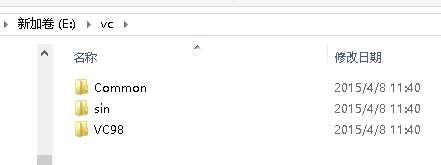
我这里把解压得到的这三个目录放到了E盘下的vc文件夹下。
2)找到执行文件,右键属性设为管理员启动,兼容性设为xp(sp2),并发送快捷方式到桌面。
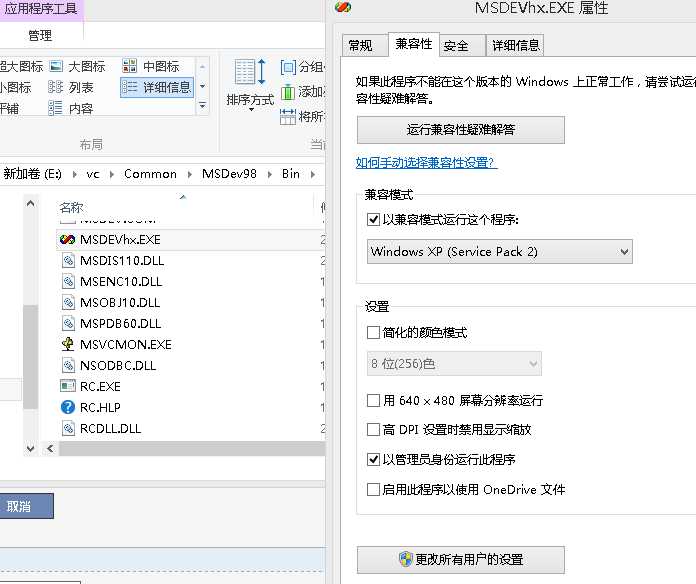
3)双击进入,开始目录配置。
工具-选项

选项-目录-把原有的路径都删掉,重新配置如下。
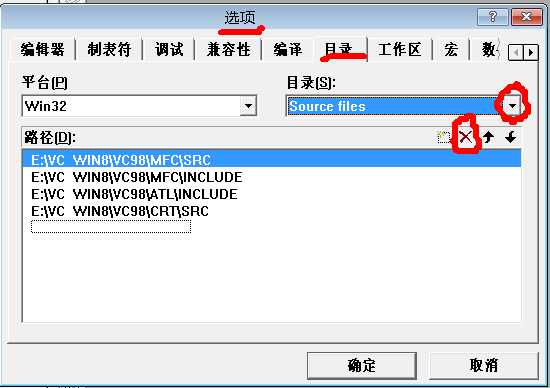
【Include files】
..\..\..\VC98\ATL\INCLUDE
..\..\..\VC98\MFC\INCLUDE
..\..\..\VC98\INCLUDE
【可执行文件】
..\..\..\VC98\BIN
.
..\..\TOOLS
..\..\TOOLS\WINNT
【Library files】
..\..\..\VC98\LIB
..\..\..\VC98\MFC\LIB
【Source files】
..\..\..\VC98\MFC\SRC
..\..\..\VC98\MFC\INCLUDE
..\..\..\VC98\ATL\INCLUDE
..\..\..\VC98\CRT\SRC
设置完成后点确认
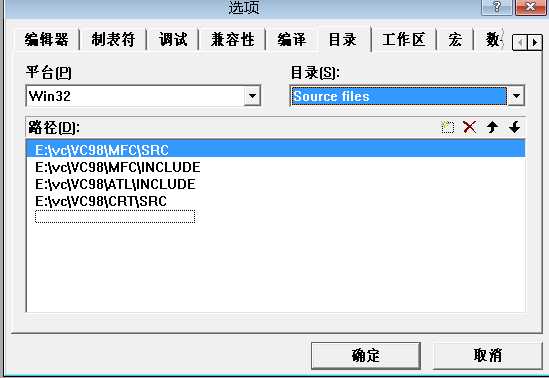
4)然后我们开始写hello world。。。。。
文件-新建
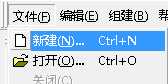
工程-win32 控制台程序-工程名称:Hello World
点击确定
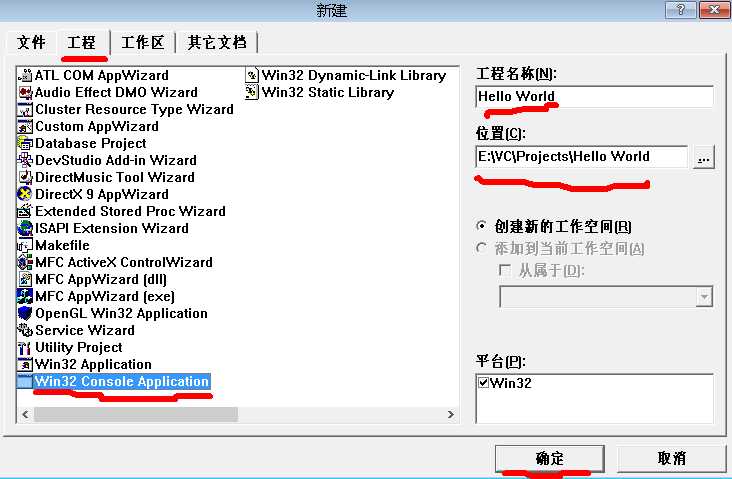
文件-新建-C++源文件-文件名helloworld
点击确定
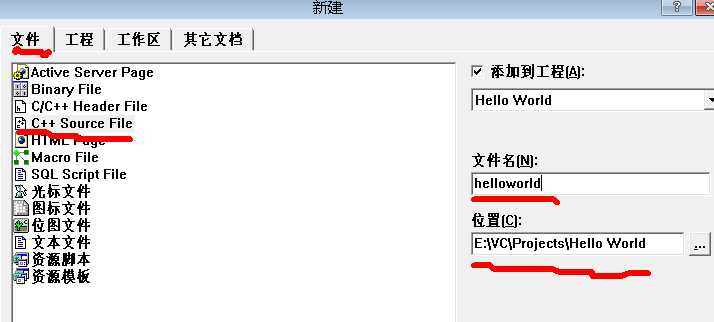
在源文件中编写如下,请允许我暂时用C格式:
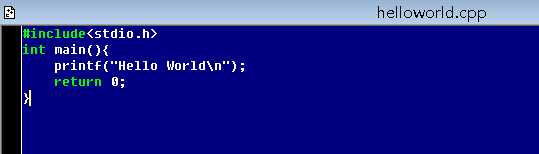
编译-组建-运行

成功输出
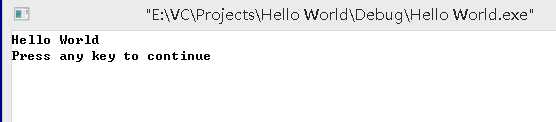
到此为止,是最基本的,不允许出错的,如果你没有成功运行,请不要往下看了,按照每一步重新配置一遍,有任何问题,欢迎及时留言或沟通,我QQ:2388946286。
如果成功运行了,那么好的,我们可以开始搞事情了,从现在开始,我们玩点好玩的。
注:
当然,如果你是win10系统,还对小c爱得深沉,那么我提供一个使用方法:虚拟机中运行。
1)下载虚拟机并安装:链接: https://pan.baidu.com/s/1kVr2tDl 密码: 7qe3
2)下载winxp镜像:链接: https://pan.baidu.com/s/1jHGW9oU 密码: i5ve
3)参照网上资料把xp安装到虚拟机里。
4)然后在虚拟机中用上述winXP,win7,win8.1系统的安装方法安装VC++6.0。
5)OK,大功告成,欢迎入坑。
对VC++6.0爱得深沉(一)安装vc++6.0,支持winXP,win7,win8.1,win10
标签:log vc++ 使用 mfc images 网上 下载 win7 编译
原文地址:http://www.cnblogs.com/ywsswy/p/6532611.html